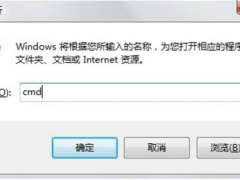windows7性能选项怎么设置 win7提高性能设置的方法[多图]
教程之家
Win7
性能是由系统结构、指令系统、硬件组成、软件配置等多方面的因素综合组成的,那么深度技术win7旗舰版系统要怎么设置性能呢?其实很简单,接下来就请大家看看win7提高性能的设置的方法。
win7提高性能设置的步骤:
1、右键点击“计算机”选择“属性”。

2、点击左侧的“高级系统设置”。

3、打开“性能”下方的“设置”。

4、点击“调整为最佳性能”应用即可。
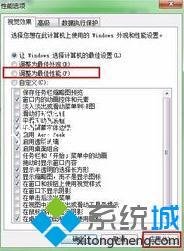
以上就是win7提高性能设置的方法步骤,有需要的用户可以按照上述步骤设置提高性能,希望可以帮助到你。
![笔记本安装win7系统步骤[多图]](https://img.jiaochengzhijia.com/uploadfile/2023/0330/20230330024507811.png@crop@160x90.png)
![如何给电脑重装系统win7[多图]](https://img.jiaochengzhijia.com/uploadfile/2023/0329/20230329223506146.png@crop@160x90.png)

![u盘安装win7系统教程图解[多图]](https://img.jiaochengzhijia.com/uploadfile/2023/0322/20230322061558376.png@crop@160x90.png)
![win7在线重装系统教程[多图]](https://img.jiaochengzhijia.com/uploadfile/2023/0322/20230322010628891.png@crop@160x90.png)
![图文演示硬盘安装系统教程[多图]](https://img.jiaochengzhijia.com/uploadfile/2022/0411/20220411041711239.png@crop@240x180.png)
![雨林木风旗舰版系统win7下载地址[多图]](https://img.jiaochengzhijia.com/uploadfile/2022/0911/20220911043130609.png@crop@240x180.png)
![win7系统开机很慢怎么办 win7提升开机速度的方法[多图]](https://img.jiaochengzhijia.com/uploads/allimg/200518/124F26495-0-lp.png@crop@240x180.png)